如何使用WINPE鼠标的截图功能?(winpe windows)
时间:2025-06-28 来源:互联网 标签: PHP教程
欢迎来到phpfans软件教程专区,今天我们的phpfans小编将为大家带来一篇关于如何使用WINPE鼠标的截图功能?的详细使用教程。本教程将从基础功能开始,逐步讲解其操作方法和常见问题,帮助新手用户快速上手,提高使用效率。无论你是初次接触,还是想进一步了解如何使用WINPE鼠标的截图功能?的高级功能,这篇教程都将为你提供有价值的参考。
截图是一个咱们日常生活中经常使用到的功能,不管是一般系统中的截图功能,还是WINPE系统中的截图功能,都是使用十分频繁的操作之一,不同于咱们一般系统中的截图功能,WINPE系统中可以直接使用鼠标进行截图,相比之下,似乎操作起来更加的方便简捷,不少用户在使用U盘启动WINPE保存资料的时候就经常需要使用到这个功能。下面,就由小编来为大家具体的讲解一下吧!
相关推荐:如何制作u盘启动盘
1.首先,咱们需要将U盘启动盘插入到USB接口中,然后重启电脑,之后使用一键U盘启动快捷键进入到菜单界面中,接下来选择进入到WINPE系统中。这里只能使用键盘上的方向键和回车键进行操作。
2.进入WINPE系统之后,咱们依次点击电脑中的开始菜单-图形图像-截图工具,接下来大家便会看到和日常咱们使用QQ截图时一样的状态了,也就是下图中所示的,鼠标将会变为彩色的状态。

3.这个时候,咱们只需要根据提示“按住左键不妨选择截图区域”便可以轻松的实现截图操作了。

以上就是本次关如何使用WINPE鼠标的截图功能?的使用教程,希望对大家在实际操作中有所帮助。如果你在使用过程中遇到其他问题,欢迎持续关注phpfans教程专区,我们将不断更新更多实用内容,助你轻松掌握各类软件技巧。
-
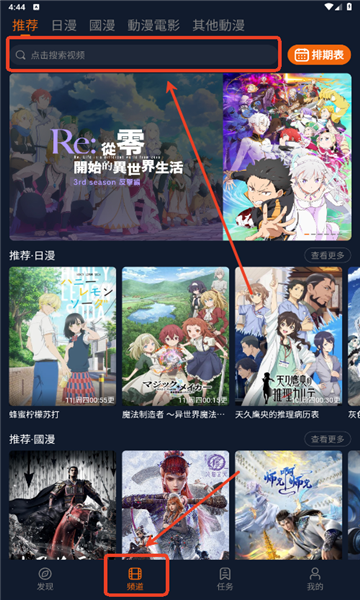 囧次元官网下载最新版1.5安装包-囧次元2026无广告版本安卓版 2025-12-26
囧次元官网下载最新版1.5安装包-囧次元2026无广告版本安卓版 2025-12-26 -
 蚂蚁新村今日答案最新2025.12.23 2025-12-26
蚂蚁新村今日答案最新2025.12.23 2025-12-26 -
 仙侠漫画精选-最火修仙漫画人气榜 2025-12-26
仙侠漫画精选-最火修仙漫画人气榜 2025-12-26 -
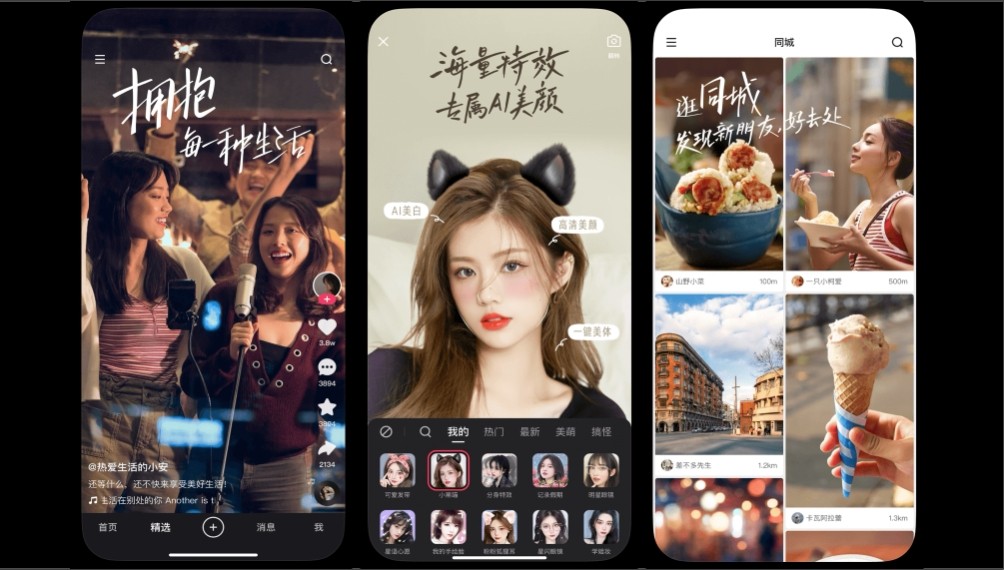 手机快手网页版快捷入口-手机快手网页版一键登录入口 2025-12-26
手机快手网页版快捷入口-手机快手网页版一键登录入口 2025-12-26 -
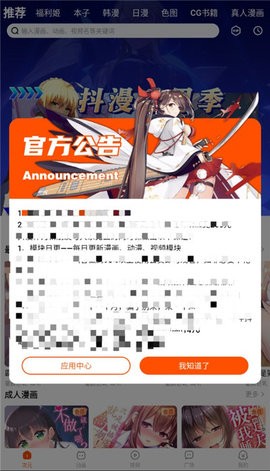 抖漫下载安装最新版本-抖漫动漫app官方正版免费下载 2025-12-26
抖漫下载安装最新版本-抖漫动漫app官方正版免费下载 2025-12-26 -
 蚂蚁新村小课堂今日答案12月23日 传统戏曲碗碗腔因为使用什么乐器而得名 2025-12-26
蚂蚁新村小课堂今日答案12月23日 传统戏曲碗碗腔因为使用什么乐器而得名 2025-12-26





